时间:2019-04-25作者:xp系统之家 来源:http://www.37m.cn
vmware workstation是一款虚拟机软件,可以方便用户们在虚拟机中测试多个系统等,然而有不少win7系统用户在运行vmware workstation的时候,却遇到了运行失败的情况,该怎么处理呢,本文就给大家讲解一下win7系统下vmware workstation运行失败的具体解决方法吧。

1、按下win+R打开运行,键入gpedit.msc,,然后单击确定。将打开本地组策略编辑器;
2、在左侧依次展开:本地计算机策略>计算机配置>管理模板 > 系统>device Guard;
3、在右侧打开基于虚拟化的安全,选择【禁用】 点击确定;
4、在开始菜单上单击右键,选择【程序和功能】;
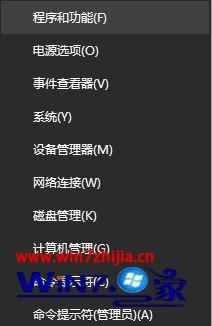
5、点击打开或关闭 windows 功能;
6、关闭 Hyper-V ,选择不重新启动;
7、鼠标右击开始菜单,点击命令提示符(管理员);
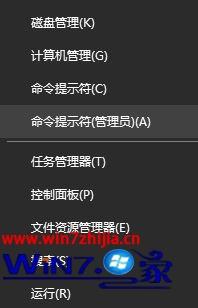
8、在命令提示符中输入:
mountvol x: /s
copy %windiR%\system32\secConfig.efi x:\EFi\Microsoft\Boot\secConfig.efi /Y
bcdedit /create {0cb3b571-2f2e-4343-a879-d86a476d7215} /d "debugTool" /application osloader
bcdedit /set {0cb3b571-2f2e-4343-a879-d86a476d7215} path "\EFi\Microsoft\Boot\secConfig.efi"
bcdedit /set {bootmgr} bootsequence {0cb3b571-2f2e-4343-a879-d86a476d7215}
bcdedit /set {0cb3b571-2f2e-4343-a879-d86a476d7215} loadoptions disABLE-LsA-iso,disABLE-VBs
bcdedit /set {0cb3b571-2f2e-4343-a879-d86a476d7215} device partition=x:
mountvol x: /d
注:x为未使用的驱动器,否则更改为其他驱动器。
9、完成操作后重新启动电脑;
如果您的主机使用传统 Bios 引导,请执行以下操作:
以管理员身份在主机上打开命令提示符。
运行以下命令:
bcdedit /set hypervisorlaunchtypeoff
重新引导主机即可!
上述给大家介绍的便是win7系统下vmware workstation运行失败的解决方法,有遇到一样情况的用户们可以参照上面的方法步骤来解决吧。
本站发布的ghost系统与电脑软件仅为个人学习测试使用,不得用于任何商业用途,否则后果自负!